Publicité
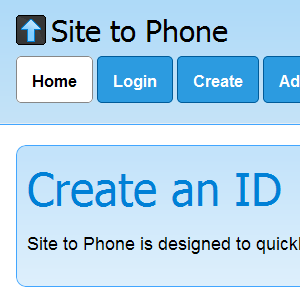 Je passe une grande partie de ma vie devant mon ordinateur. Pour les rares fois où j'ai besoin de quitter ma chaise et d'aller faire quelque chose dans le monde réel, j'ai parfois envie d'emporter une partie du Web avec moi. C'est peut-être un lien vers une carte Google qui m'aide à me rendre là où je veux aller (en supposant que ce ne soit pas la salle de bain), ou un peu de texte sur l'endroit.
Je passe une grande partie de ma vie devant mon ordinateur. Pour les rares fois où j'ai besoin de quitter ma chaise et d'aller faire quelque chose dans le monde réel, j'ai parfois envie d'emporter une partie du Web avec moi. C'est peut-être un lien vers une carte Google qui m'aide à me rendre là où je veux aller (en supposant que ce ne soit pas la salle de bain), ou un peu de texte sur l'endroit.
Google propose déjà quelque chose appelé Chrome to Phone, mais c'est très limité. Cela ne fonctionne qu'avec Chrome et uniquement avec les appareils Android. Site vers téléphone, malgré le surnom similaire, prend en charge tous les principaux navigateurs (pas seulement Chrome) et tous les principaux systèmes d'exploitation de téléphone (pas seulement Android).
En arrivant sur le site Web, vous êtes présenté avec un énorme bouton qui ne peut tout simplement pas être manqué :
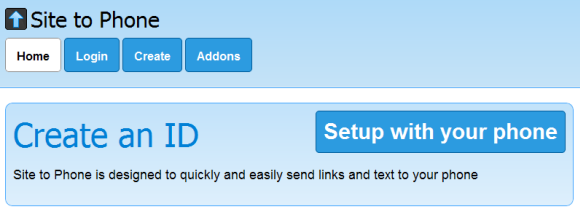
Appuyer sur le bouton génère un identifiant et vous invite à y accéder à partir du téléphone. C'est quelque chose que vous devrez faire manuellement. Prenez votre téléphone et appuyez sur l'adresse telle qu'elle apparaît à l'écran.
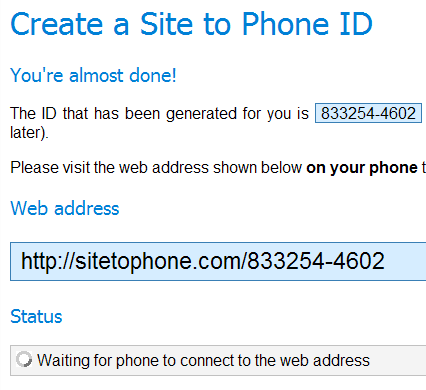
Faisons-le maintenant.
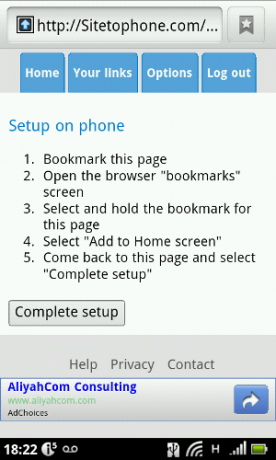
Plutôt que d'obtenir un fichier APK ou un lien Market avec une application Android spécialement conçue, on nous présente une simple liste d'instructions utilisant ce que le téléphone propose déjà. En d'autres termes, ce n'est qu'un signet glorifié. Certaines personnes peuvent penser que c'est un peu low-tech, mais personnellement, j'aime l'idée de faire en sorte que mon téléphone en fasse plus sans installer de nouvelles applications.
Les instructions n'ont pas fonctionné exactement comme prévu, car j'utilise un lanceur alternatif. J'ai dû ajouter le signet manuellement à mon lanceur (Aller au lanceur EX), mais une fois que cela a été fait, cela ressemblait à ceci:
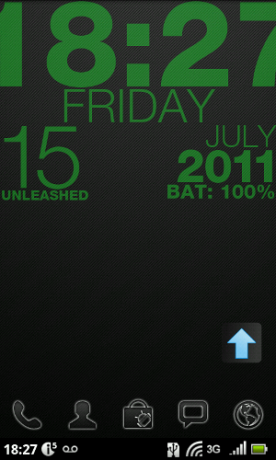
En effet, appuyer sur le bouton m'a ramené à la page, où j'ai cliqué sur le "Terminer la configuration" bouton. Instantanément, la fenêtre change – je suis dans :
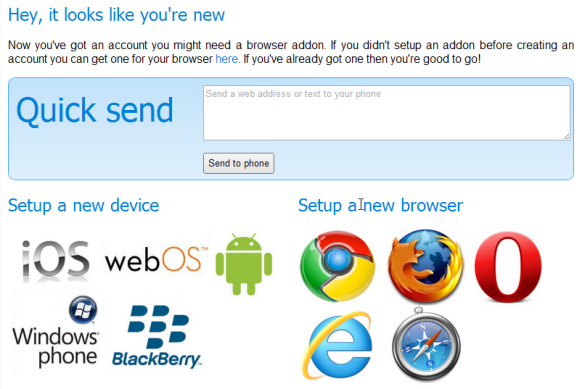
C'est ça! Je peux maintenant coller n'importe quoi dans cette boîte, appuyez sur Envoyer au téléphone, et il apparaîtra sur la version smartphone du site Web. Bien sûr, l'inconvénient est que je ne recevrai pas de notifications push et que les liens ne s'ouvriront pas automatiquement, mais cela n'a pris que quelques secondes, était gratuit et ne nécessitait aucune installation de logiciel. Notez également la vaste gamme de systèmes d'exploitation mobiles et de navigateurs pris en charge: Étant donné que Site to Phone est implémenté de manière si simple, il peut facilement prendre en charge à peu près tout ce qui a un accès Web.
D'accord, essayons-le en envoyant du texte. Je viens d'entrer un peu de texte sur le bureau, appuyez sur Envoyer, et appuyez sur le raccourci sur mon écran d'accueil. La page s'est rechargée sur le navigateur de mon téléphone et j'ai obtenu ceci :
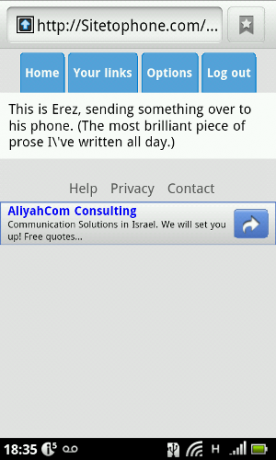
Oui, ils ont donc ajouté un caractère d'échappement inutile (j'ai tapé "I've" et ils ont rendu "I\'ve"), mais à part ça, c'est exactement ce que j'ai écrit. Je peux maintenant facilement copier et coller ce texte. Malheureusement, l'envoi d'un lien n'a pas fonctionné aussi bien que je m'y attendais :
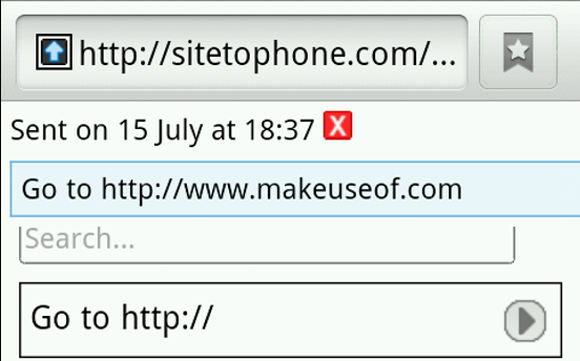
Comme vous pouvez le voir, l'URL n'a pas été transformée en lien. C'est un peu déprimant, mais j'ai peut-être fait quelque chose de mal (merci de m'éclairer dans les commentaires, si c'est le cas).
De retour sur le bureau, vous ne voudrez peut-être pas accéder au site Web Site to Phone à chaque fois que vous souhaitez envoyer un extrait de texte rapide sur votre téléphone. Le moment serait donc venu d'examiner les outils de navigation proposés par Site to Phone :
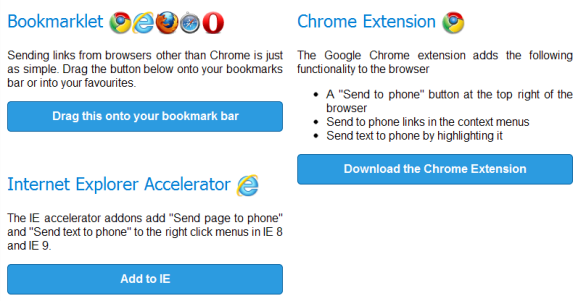
Il y a donc un bookmarklet (pour tout et n'importe quoi), un IE Accelerator et une extension Chrome. Essayons l'extension Chrome. Nous obtenons un bouton de la barre d'outils et en cliquant dessus, la page actuelle est instantanément envoyée au téléphone :
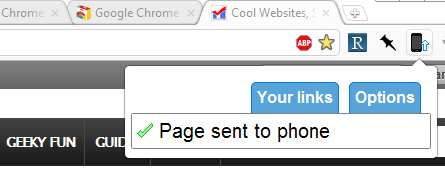
Appuyer sur le lien sur l'écran d'accueil de mon téléphone me lance instantanément sur le site que j'ai envoyé au téléphone :
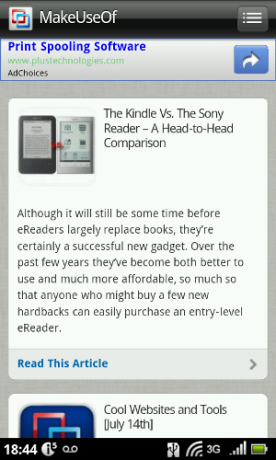
Mais accéder à mes notes précédentes est difficile – aller sur le site Web par téléphone m'envoie à nouveau à MakeUseOf. J'ai essayé plusieurs fois, mais j'ai toujours eu la même chose. Cela peut être un cas où cette application minimaliste dépasse ses limites et essaie d'être un peu trop intelligent pour le bien de l'utilisateur. Pour résoudre ce problème, allez dans le page d'options et activer Panneau de commande de l'appareil:
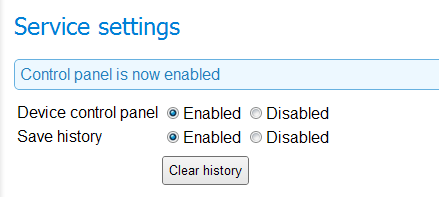
Désormais, lorsque vous appuyez sur l'icône de raccourci sur l'écran d'accueil du téléphone, vous êtes redirigé vers la page Site to Phone même si vous venez d'envoyer un lien vers le téléphone.
Le module complémentaire Chrome vous permet également d'envoyer du texte sur votre téléphone sans effort. Sélectionnez simplement n'importe quel morceau de texte dans Chrome et cliquez dessus avec le bouton droit :
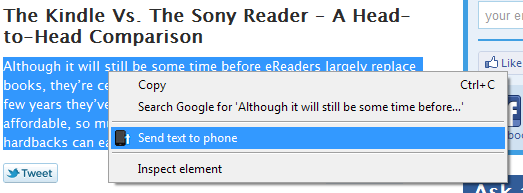
En appuyant sur "Envoyer un SMS au téléphone« fonctionne simplement; vous ne recevez pas de notification ou d'autres cloches et sifflets, mais lorsque vous accédez au site Web sur votre téléphone, vous trouverez ce texte qui vous attend juste là.
Résultat final
Site to Phone obtient un coup de pouce de ma part. J'aime la façon minimaliste dont cette solution utilise les technologies Web existantes, simples et largement prises en charge, ainsi que l'énorme quantité d'appareils et de navigateurs qu'elle prend en charge. Si vous cherchez un moyen faible en gras d'obtenir des liens et du texte sur votre téléphone, ne cherchez pas plus loin.


